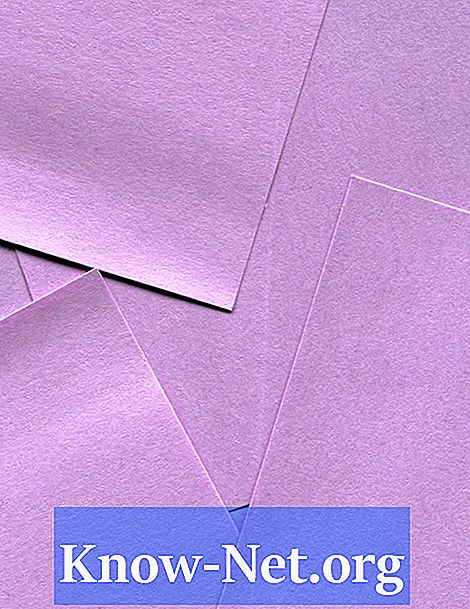콘텐츠
가상 초대장은 이벤트 나 특별한 행사를 기념하기 위해 점점 더 많이 사용되고 있으며 전통적인 카드를 손상시킵니다. 가상 템플릿은 종이 낭비를 줄이고 기술적으로 얼마나 고급인지 보여줍니다. 한 가지 옵션은 초대장을 작성하고 원하는 사람들에게 이메일을 보내도록 회사를 고용하는 것이지만, Photoshop에서 자신의 템플릿을 만들어 돈을 절약하고 프로세스를보다 효율적으로 제어 할 수 있습니다.
지침
-
사용하려는 이미지를 컴퓨터의 가상 초대장으로로드하십시오.
-
Photoshop을 열고 "파일"메뉴에서 "새로 만들기"를 선택하십시오. 나타나는 대화 상자에서 가상 초대장의 높이와 너비를 픽셀 단위로 선택하십시오. 크기는 다를 수 있지만 일반적으로 400x300 픽셀입니다. 그런 다음 "확인"을 클릭하십시오.
-
사용 가능한 도구에서 "페인트 통"도구를 선택하고 카드의 색상으로 배경을 채 웁니다. 이벤트가 베이비 샤워 일 경우 예를 들어 분홍색이나 파란색을 사용하고 크리스마스 파티 인 경우 녹색 또는 빨간색을 사용하는 것이 좋습니다.
-
메뉴에서 "파일"을 선택하고 "열기"를 선택하십시오. 대화 상자가 나타나면 이전에 전송 한 이미지를 컴퓨터로 찾아서 엽니 다. [레이어] 팔레트에서 배경 레이어를 마우스 오른쪽 버튼으로 클릭하고 [복제]를 선택합니다. 가상 초대를 위해 생성 된 문서를 "대상"으로 선택하십시오.
-
가상 초대장으로 돌아가서 맨 위 레이어를 선택하십시오. "편집"메뉴 아래에있는 "크기 조정"도구를 사용하여 이미지의 크기를 변경하고 텍스트를 입력 할 수 있도록 왼쪽에 빈 공간을 남기고 사용하십시오.
-
"유형"도구를 선택하십시오. 주 메뉴 막대 아래의 옵션 메뉴에서 사용할 글꼴 스타일, 크기 및 색상을 선택하십시오. 이탤릭체는 좋은 옵션입니다.
-
원하는 텍스트를 입력하고, 자신이 누구인지, 축하 할 이벤트 및 언제 일어날지를 분명히 기억하십시오. JPEG 형식으로 이미지를 저장하십시오.
-
원하는 호스트에 이메일을 작성하십시오. 가상 초대장을 첨부 파일로 만들어 게스트에게 보냅니다.